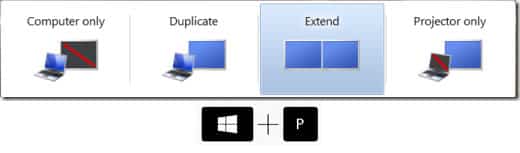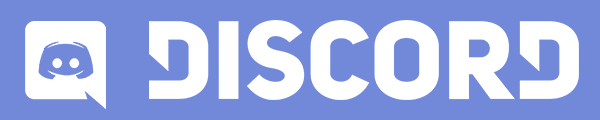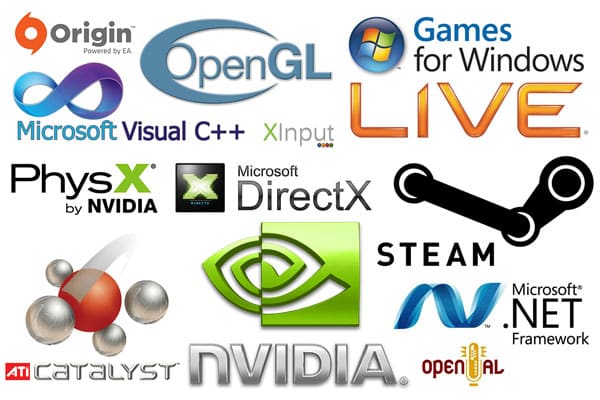اتصال لپتاپ به تلوزیون برای بازی اصلا سخت نیست، تنظیمات جانبی ای داره که در این آموزش توضیح میدیم. تلوزیون های LCD و LED هم که دیگه در همه خونه ها پیدا میشود، پس چرا خودتون رو با اندازه تصویر کوچک مانیتور لپتاپ اذیت میکنید؟ لپتاپ را به تلوزیون وصل کرده و در فاصله مناسب از تلوزیون با آسودگی بشینید و بازی کنید. مخصوصا وقتی چند نفره بازی میکنید.
از چه کابلی استفاده کنیم؟

کابلها دو نوعند، آنالوگ و دیجیتال. در شرایط ایده آل کیفیت هر دو یکسان است، اما در شرایط سختتر کابلهای دیجیتال با کیفیت ترند. کابل های VGA آنالوگ هستند و کابل های HDMI دیجیتال. اگر از کابل VGA برای اتصال لپتاپ به تلوزیون استفاده میکنید و تلوزیون یا لپتاپ شما پورت HDMI ندارد، خیلی نگران نباشید. اما اگر امکان استفاده از HDMI برای شما وجود داره، خب گزینه بهتریه. این کابلها در اندازه های مختلفی هستند. اما یک کابل 3 متری برای بازی کافیست چون با وصل کردن دسته به لپتاپ، میتونید باز هم فاصله خودتون رو از تلوزیون بیشتر کنید. مگر اینکه هنگام بازی بخواید لپتاپ رو کنار خودتون داشته باشید. در مورد کیفیت کابل های HDMI هم سختگیر نباشید. حتی یک کابل معمولی کیفیتی مشابه مدل های گرونتر از خودشون دارند.
تنظیمات پس از اتصال
بعد از اینکه کابل رو از لپتاپ به تلوزیون وصل کردید و هر دو دستگاه رو روشن کردید، باید تلوزیون رو روی ورودی HDMI قرار بدید. حالا باید تلوزیون همان تصویری که روی لپتاپ شما نمایش داده میشه رو نمایش بده.
خاموش کردن مانیتور لپتاپ و بستن درب لپتاپ
برای اینکه ماینتور لپتاپ خود را خاموش کنید تا فقط تصویر روی تلوزیون نمایش داده بشه، کافیه دکمه های ویندوز و P را همزمان بزنید تا گزینه هایی مانند گزینه های بالا برای شما نمایش داده شوند. میتوانید با زدن دکمه P حالت فعلی را عوض کنید. پیشنهاد میکنیم گزینه Projector only رو انتخاب کنید.
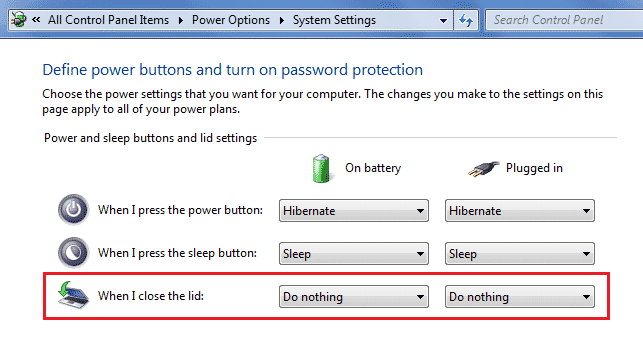
همچنین اگر قصد دارید در لپتاپ رو ببندید بدون اینکه لپتاپ خاموش کنه، باید وارد تنظیمات Power Options بشید و از اونجا گزینه ها رو بر اساس تصویر بالا انتخاب کنید.
انتخاب اندازه تصویر مناسب برای تلوزیون
تنظیمات اولیه تلوزیون معمولا مناسبترین حالت تصویر هستند. سعی نکنید حتما اندازه تصویر تلوزیون رو 1920×1080 قرار بدید. هر تلوزیونی یک اندازه تصویر مخصوص به خودش رو داره، روی همون اجازه بدید بمونه تا بهترین کیفیت رو دریافت کنید.
صدای بازی را از بلندگو های تلوزیون بشنوید
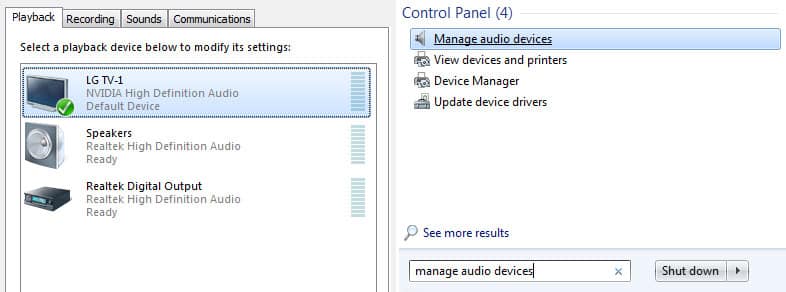
کابلهای VGA صدا رو منتقل نمیکنند، پس اگر از کابل VGA استفاده کردید و میخواهید صدا رو از تلوزیون بشنوید باید یک یک کابل AUX برای وصل کردن خروجی صوت لپتاپ به ورودی صوت تلوزیون استفاده کنید. اما کابلهای HDMI صوت را هم منتقل میکنند اما ممکن است بعد از برقرار ارتباط بین لپتاپ و تلوزیون همچنان صدا را از اسپیکرهای لپتاپ دریافت کنید. برای حل این مشکل از control panel لپتاپ تنظیمات Mange audio devices رو باز کنید و تلوزوین خود را به عنوان Default قرار بدید.
تنظیمات اضافه
در مطلبی جداگانه در مورد نرم افزار Razer game booster صحبت کردیم. با استفاده از این نرم افزار شما میتونید بدون دست زدن به ماوس و کیبرد بین بازی ها جابجا بشید. همچنین فضای زیبایی داره که کامپیوتر شما رو شبیه به کنسول های بازی میکنه. همچنین پیشنهاد میکنم از دسته های بی سیم استفاده کنید.
- 3 دیدگاه
- نرم افزار و آموزش
- آگوست 29, 2016